WinPE USB -käynnistysmuistitikun luominen Dell Encryption Enterprise- tai Dell Encryption Personal -järjestelmää varten
Summary: Dell Data Security WinPE -käynnistettävä USB-muistitikku voidaan luoda näiden ohjeiden mukaisesti.
Symptoms
Tämä artikkeli sisältää ohjeet Windowsin käynnistystä edeltävän asennusympäristön (WinPE) luomiseen Dell Encryption Enterprisea (aiemmin Dell Data Protection | varten Enterprise Edition) tai Dell Encryption Personal (aiemmin Dell Data Protection | Personal Edition) USB-tallennuslaitteen avulla.
Tuotteet, joita asia koskee:
Dell Encryption Enterprise
Dell Data Protection | Enterprise Edition
Dell Encryption Personal
Dell Data Protection | Personal Edition
Dell Data Protection | Server Edition
Käyttöjärjestelmät, joita asia koskee:
Windows
Cause
Ei sovellettavissa
Resolution
WinPE USB -käynnistysmuistitikku edellyttää
- Dell Data Security WinPE -näköistiedosto.
- USB-tallennuslaitteeseen.
- kolmannen osapuolen tiedostojen pakkausapuohjelma.
- Esimerkkejä kolmannen osapuolen tiedostojen pakkausapuohjelmasta:
- 7-zip-
- Yleinen purkulaite.
- Winrar.
- Esimerkkejä kolmannen osapuolen tiedostojen pakkausapuohjelmasta:
Prosessi vaihtelee sen mukaan, käyttääkö kohdepäätepiste UEFI - vai Legacy BIOS -käynnistystilaa.
Katso lisätietoja valitsemalla asianmukainen käynnistystila.
UEFI-käynnistettävän WinPE USB -muistitikun luominen:
- Liitä USB-tallennuslaite tietokoneeseen.
- Napsauta Windowsin Käynnistä-valikkoa hiiren kakkospainikkeella ja valitse Suorita.
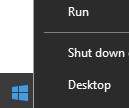
- Kirjoita
cmdSuorita-kenttään OK.
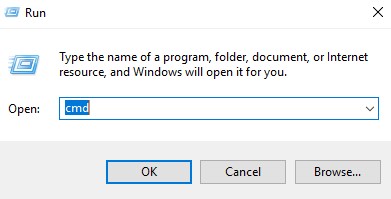
- Kirjoita
diskpartja paina Enter-näppäintä.
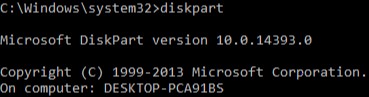
- Kirjoita
list diskja paina Enter-näppäintä.
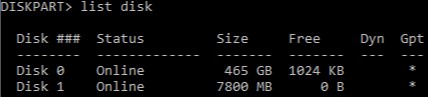
- Tunnista USB-tallennuslaitteelle määritetty levyn numero.

- Esimerkissä levyn numero 1 on määritetty USB-tallennuslaitteeseen.
- DiskPart-tulokset vaihtelevat ympäristön mukaan.
- Kirjoita
select disk [NUMBER]ja paina Enter-näppäintä.

- Kirjoita
cleanja paina Enter-näppäintä.

- Kirjoita
create partition primaryja paina Enter-näppäintä.

- Kirjoita
select partition 1ja paina Enter-näppäintä.

- Kirjoita
format fs=fat32quick ja paina Enter-näppäintä.
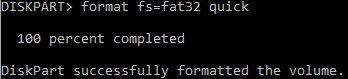
- Kirjoita
activeja paina Enter-näppäintä.

- Kirjoita
assign letter=[LETTER]ja paina Enter-näppäintä.

[LETTER] tarkoittaa USB-tallennuslaitteelle määritettyä käyttämätöntä asemakirjainta. Esimerkissä KIRJAin F on määritetty USB-tallennuslaitteelle. Se voi vaihdella ympäristön mukaan.
- Pura se ladatusta WinPE-näköistiedostosta kolmannen osapuolen tiedostonpakkausapuohjelmalla.
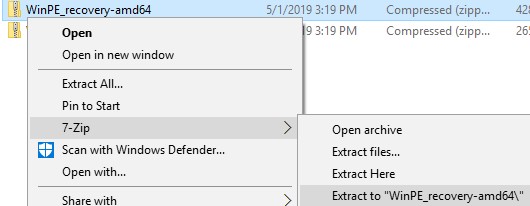
- UEFI-käynnistysympäristöihin ja NVMe (Non-Volatile Memory Express) -asemiin tarvitaan x64 WinPE -näköistiedosto.
- Kolmannen osapuolen tiedostonpakkausapuohjelma saattaa poiketa näyttökuvan esimerkistä.
- Kopioi purettu sisältö USB-tallennuslaitteen juureen.
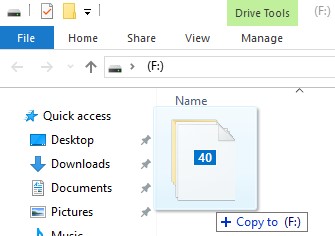
Vanhan WinPE USB -käynnistysmuistitikun luominen:
- Liitä USB-tallennuslaite tietokoneeseen.
- Napsauta Windowsin Käynnistä-valikkoa hiiren kakkospainikkeella ja valitse Suorita.
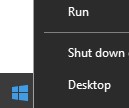
- Kirjoita
cmdSuorita-kenttään OK.
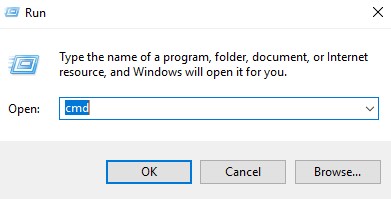
- Kirjoita
diskpartja paina Enter-näppäintä.
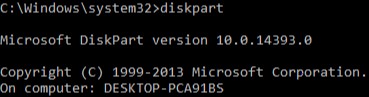
- Kirjoita
list diskja paina Enter-näppäintä.
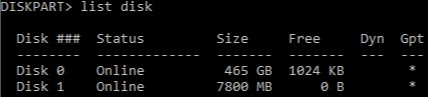
- Tunnista USB-tallennuslaitteelle määritetty levyn numero.

- Esimerkissä levyn numero 1 on määritetty USB-tallennuslaitteeseen.
- DiskPart-tulokset vaihtelevat ympäristön mukaan.
- Kirjoita
select disk [NUMBER]ja paina Enter-näppäintä.

- Kirjoita
cleanja paina Enter-näppäintä.

- Kirjoita
create partition primaryja paina Enter-näppäintä.

- Kirjoita
select partition 1ja paina Enter-näppäintä.

- Kirjoita
format fs=ntfs quickja paina Enter-näppäintä.
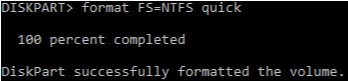
- Kirjoita
activeja paina Enter-näppäintä.

- Kirjoita
assign letter=[LETTER]ja paina Enter-näppäintä.

[LETTER] tarkoittaa USB-tallennuslaitteelle määritettyä käyttämätöntä asemakirjainta. Esimerkissä KIRJAin F on määritetty USB-tallennuslaitteelle. Se voi vaihdella ympäristön mukaan.
- Pura se ladatusta WinPE-näköistiedostosta kolmannen osapuolen tiedostonpakkausapuohjelmalla.
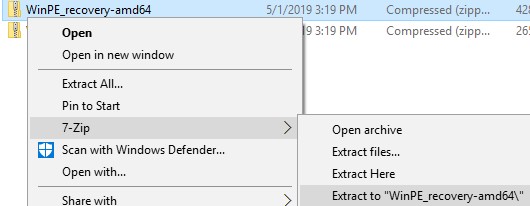
- NVMe (Non-Volatile Memory Express) -asemiin tarvitaan x64 WinPE -näköistiedosto.
- Kolmannen osapuolen tiedostonpakkausapuohjelma saattaa poiketa näyttökuvan esimerkistä.
- Kopioi purettu sisältö USB-tallennuslaitteen juureen.
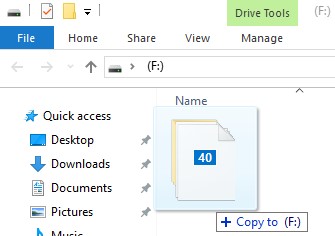
Jos haluat ottaa yhteyttä tukeen, katso luettelo Dell Data Securityn kansainvälisen tuen puhelinnumeroista.
TechDirectissä voit luoda teknisen tukipyynnön verkossa.
Lisätietoja ja resursseja on Dell Security Community Forum -keskustelufoorumilla.